Η λειτουργία DFU, συντομογραφία του Device Firm Update, είναι εξαιρετικής χρήσης σε iPhone, iPad και iPod touch. Η λειτουργία DFU σημαίνει να συνδέσετε το iPhone / iPad σας χωρίς το iTunes να φορτώνει αυτόματα την τελευταία έκδοση του iOS. Είτε θέλετε να κάνετε jailbreak, un-jailbreak είτε να ενημερώσετε το υλικολογισμικό iPhone 4 / 4S / 5 / 5s / 5c από ένα beta που έχει λήξει, Λειτουργία iPhone DFU σας παρέχει μια λύση. Μπορείτε επίσης να θέσετε το iPhone σε λειτουργία DFU για να διορθώσετε ένα κατεψυγμένο iPhone που δεν θα ξεκινήσει ή έχει κολλήσει σε ένα βρόχο επανεκκίνησης.

Μιλώντας για τη λειτουργία DFU, Λειτουργία ανάκτησης έρχεται πάντα μαζί του. Σε αντίθεση με τη Λειτουργία ανάκτησης όπου το iTunes επαναφέρει το iPhone στις αρχικές του εργοστασιακές ρυθμίσεις, αλλά με τα πιο πρόσφατα iOS και υλικολογισμικό, η λειτουργία DFU θέτει το iPhone ή το iPad σε κατάσταση όπου σας επιτρέπει να αλλάξετε και να επιλέξετε το υλικολογισμικό που θέλετε να εγκαταστήσετε στο iPhone σας. Για παράδειγμα, για να εγκαταστήσετε μια προηγούμενη έκδοση του iOS ή να ξεκλειδώσετε SIM, η τυπική ανάκτηση δεν λειτουργεί για εσάς, αλλά η λειτουργία iPhone DFU μπορεί να σας βοηθήσει.
Η τοποθέτηση ενός iPhone 4S / 5 / 5s / 5c / 6 σε λειτουργία DFU είναι παρόμοια με τη λειτουργία ανάκτησης, αλλά όχι τόσο εύκολη. Μπορεί να σας πάρει αρκετές φορές προσπαθώντας να μπείτε στη λειτουργία iPhone DFU, αλλά όσο ακολουθείτε τη σωστή διαδρομή, είμαι σίγουρος ότι θα φτάσετε εκεί τελικά. Ακολουθεί ο αναλυτικός οδηγός:
Note: Πριν εισέλθουμε σε λειτουργία DFU στο iPhone, είναι σημαντικό να γνωρίζουμε ότι η τοποθέτηση του iPhone σε λειτουργία DFU θα προκαλέσει απώλεια δεδομένων. Έτσι, είναι απολύτως απαραίτητο backup δεδομένα iPhone πριν θέσετε το iPhone σε λειτουργία DFU.
1Συνδέστε το iPhone, το iPad ή το iPod touch σε PC / Mac και βεβαιωθείτε ότι εκτελείται το iTunes.
2Κρατήστε πατημένο το κουμπί Sleep / Power για περίπου 3 δευτερόλεπτα έως ότου εμφανιστεί ένα κόκκινο ρυθμιστικό. Σύρετε το για να απενεργοποιήσετε το iPhone.
3Με τη συσκευή απενεργοποιημένη, κρατήστε πατημένο το κουμπί λειτουργίας για 3 δευτερόλεπτα.
4Στη συνέχεια, κρατήστε πατημένο το κουμπί Home, ενώ κρατάτε πατημένο το κουμπί Sleep / Power. Κρατήστε πατημένα και τα δύο κουμπιά για 10 δευτερόλεπτα. Αυτό είναι το κρίσιμο βήμα, κάντε υπομονή και επιβραδύνετε τον αριθμό σας. Εάν η αντίστροφη μέτρηση είναι πολύ γρήγορα και αφήσετε πριν από 10 πλήρη δευτερόλεπτα, θα εισέλθετε στη λειτουργία ανάκτησης αντί για τη λειτουργία DFU.
5Αφού περάσουν 10 δευτερόλεπτα, αφήστε το κουμπί Sleep / Power, αλλά κρατήστε πατημένο το κουμπί Home.

6Το λογότυπο της Apple θα εμφανιστεί στην οθόνη της συσκευής, αλλά κρατήστε πατημένο το κουμπί Αρχική σελίδα έως ότου εμφανιστεί η προειδοποίηση λειτουργίας ανάκτησης στο iTunes. Στη συνέχεια, μπορείτε να αφήσετε το κουμπί Home.
If Η οθόνη του iPhone είναι μαύρη, βρίσκεστε σε λειτουργία DFU. Όταν συνδέετε τη συσκευή στο iTunes, ένα αναδυόμενο παράθυρο θα σας πει ότι το iTunes έχει εντοπίσει μια συσκευή σε λειτουργία DFU.
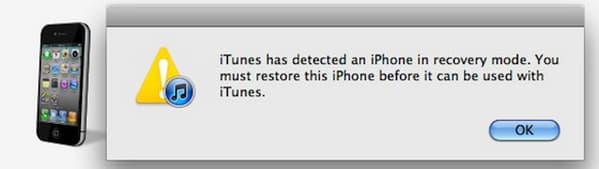
Για ορισμένους λόγους, ενδέχεται να μπείτε σε λειτουργία ανάκτησης ή να εκκινήσετε το iPhone κανονικά, σε αυτήν την περίπτωση, επαναλάβετε αυτά τα βήματα.
Για έξοδο από τη λειτουργία iPhone DFU, μπορείτε απλώς να απενεργοποιήσετε τη συσκευή. Κρατήστε πατημένο το κουμπί Sleep / Power και Home μέχρι να εμφανιστεί το ρυθμιστικό, κομμάτι κέικ.
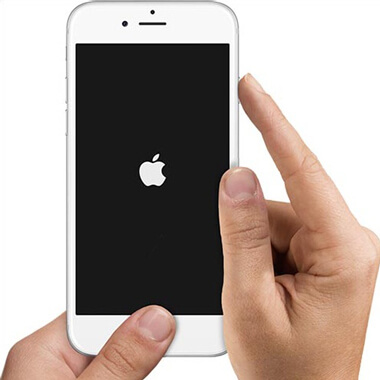
Δυστυχώς, δεν είναι πάντα τυχερό να βάζετε το iPhone σας σε λειτουργία DFU και μετά να βγείτε με επιτυχία. Υπάρχουν ορισμένοι χρήστες που έχουν κολλήσει το iPhone τους σε λειτουργία DFU. Εάν θέλετε ένα σίγουρο και βολικό μέσο εξόδου από το iPhone από τη λειτουργία DFU ή απλώς να διορθώσετε το iPhone σας χωρίς λειτουργία DFU και χωρίς απώλεια δεδομένων, τότε μπορείτε να διαβάσετε για την εναλλακτική λύση.
Σε αυτήν την περίπτωση παραπάνω, θα θέλαμε να σας μοιραστούμε ένα ισχυρό εργαλείο - Αποκατάσταση συστήματος iOS, που θα μπορούσαν εύκολα να λύσουν όλα τα προβλήματα που σχετίζονται με τη λειτουργία iPhone DFU. Τώρα ας δούμε πώς να χρησιμοποιήσετε αυτό το εργαλείο ανάκτησης συστήματος iOS για να διορθώσετε το iPhone 5 / 5s / 5c / 6/7 που έχει κολλήσει σε πρόβλημα λειτουργίας DFU χωρίς να χάσετε δεδομένα.
1Πραγματοποιήστε πρώτα λήψη, εγκατάσταση και εκκίνηση του FoneLab στον υπολογιστή / Mac σας.
2Συνδέστε το iPhone σας σε υπολογιστή μέσω καλωδίου USB. Στη συνέχεια κάντε κλικ Αποκατάσταση συστήματος iOS στην κύρια διεπαφή.

3Πατήστε Αρχική να ξεκινήσω. Μπορείτε να βγείτε από τη λειτουργία iPhone DFU χρησιμοποιώντας αυτήν τη λειτουργία.

4Η ανάκτηση συστήματος iOS θα αναγνωρίσει αυτόματα την κατάσταση "κολλημένη στη λειτουργία iPhone DFU". Κάντε κλικ στην επιλογή Επιδιόρθωση για να λάβετε απευθείας το κατάλληλο υλικολογισμικό iPhone, μέσω του οποίου μπορείτε να βγείτε από τη λειτουργία DFU. Εάν έχετε ήδη κατεβάσει την προσθήκη στο παρελθόν, μπορείτε να πατήσετε το κουμπί "Επιλογή" για να επιδιορθώσετε το σύστημα iPhone.

5Για λίγα λεπτά, η διαδικασία λήψης θα ολοκληρωθεί. Το FoneLab θα συνεχίσει να επιδιορθώνει το σύστημα iPhone σας. Περίπου 5 έως 10 λεπτά, το iPhone σας θα βγει από τη λειτουργία DFU αντί να κολλήσει σε αυτό. Το FoneLab θα διορθώσει τη συσκευή σας iOS στο φυσιολογικό.
Μετά από αυτό, θα γίνει εκκίνηση του iPhone σας, το πρόβλημα λειτουργίας iPhone DFU θα διορθωθεί τέλεια.
Μπορείτε να μάθετε τα βήματα από το παρακάτω βίντεο:


Ελέγξτε τι πρέπει να κάνετε εάν έχετε Το iPhone κολλήθηκε σε λειτουργία ζουμ.
Μετά την έξοδο από τη λειτουργία DFU, υπάρχουν κάποιες πιθανότητες απώλειας δεδομένων. Εάν έχετε αντίγραφο ασφαλείας στο iTunes ή το iCloud, μπορείτε να επιλέξετε να επαναφέρετε το iPhone από το αντίγραφο ασφαλείας iTunes / iCloud. Ωστόσο, κάτι τέτοιο θα σήμαινε ότι θα αποκαταστήσετε ολόκληρο το iPhone σας ακριβώς όπως ήταν. Εάν δεν έχετε κανένα αντίγραφο ασφαλείας ή θέλετε να εισαγάγετε μόνο τα πιο ζωτικά δεδομένα, μπορείτε στον επαγγελματία Αποκατάσταση στοιχείων iPhone εργαλείο, με το οποίο μπορείτε να έχετε πρόσβαση και να προβάλετε δεδομένα στο iPhone σας και επαναφέρετε επιλεκτικά δεδομένα iPhone όπως θέλετε. Μην ανησυχείτε λοιπόν ότι ενδέχεται να χάσετε δεδομένα όταν έχετε κολλήσει σε λειτουργία iPhone DFU.
